Otázka
Problém: Ako odstrániť narodeniny Facebook z Kalendára v systéme Windows 10?
Používam kalendár v systéme Windows 10. Jedna funkcia mi však pripadala mimoriadne nepríjemná. Všetky udalosti a narodeniny sú s ním synchronizované. Aj keď mi udalosti nevadí, chcem vypnúť upozornenia na narodeniny. Existuje spôsob, ako to urobiť?
Vyriešená odpoveď
Windows 10 umožňuje integráciu Facebooku a iných sociálnych sietí a e-mailových služieb. Výsledkom je, že všetky poskytnuté informácie môžu skončiť na jednom mieste – vo vašom kalendári. Udalosti na Facebooku a narodeniny vás nemusia obťažovať len pri otvorení aplikácie, ale aj priamo z uzamknutej obrazovky. A čo viac, tieto upozornenia sa môžu objaviť na pracovnej ploche a vyrušovať vás.
Takéto aktivity sú nepochybne otravné. Integrácia Facebooku do Kalendára však môže trápiť aj používateľov Windowsu 8.1. Oznámenia o narodeninách sú väčšinou synchronizované, pretože používateľ si do počítača alebo mobilného telefónu nainštaloval aplikáciu Facebook.
V skutočnosti bol problém hlásený nielen na počítačoch. Používatelia Windows Mobile tiež trpia rovnakým problémom. Existuje však jednoduchý spôsob, ako sa zbaviť tohto nepríjemného problému a nevyžaduje odinštalovanie aplikácie Facebook.
Funkcia tohto kalendára bola nepochybne vytvorená s cieľom pomôcť používateľom nezabudnúť na narodeniny svojho priateľa, kolegu alebo člena rodiny. V súčasnosti sa však zoznam priateľov na Facebooku značne rozšíril. Máme ľudí, s ktorými sme sa dlho nerozprávali, bývalých spolupracovníkov, spolužiakov, s ktorými sme si nikdy neboli blízki atď. Ak je zoznam plný ľudí, nemáme v úmysle povedať „Všetko najlepšie k narodeninám“.
Preto sa táto funkcia zdá byť nielen zbytočná, ale aj nepríjemná. Len zahlcuje kalendár a využíva priestor, ktorý by sa dal zaplniť dôležitými pripomienkami. Nepochybujeme, že si pamätáte dátumy narodenia svojich príbuzných a najbližších priateľov. Ak nie, pripomienku môžete vytvoriť manuálne.
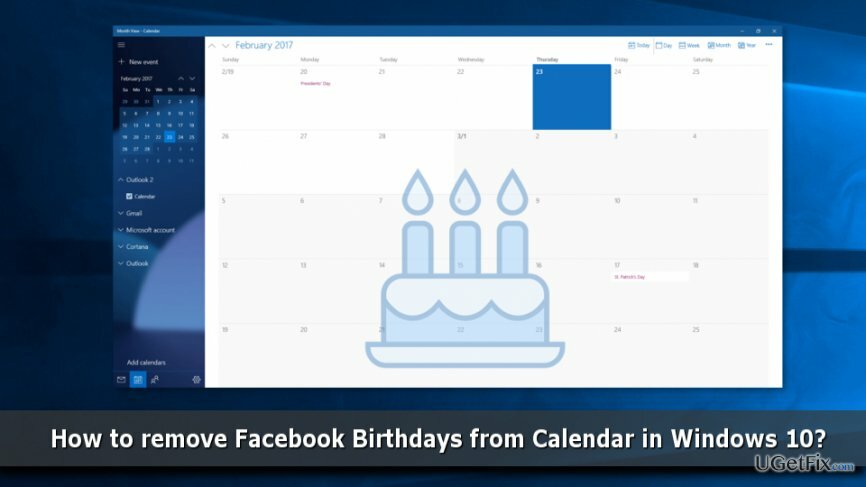
Ak chcete odstrániť narodeniny Facebooku z kalendára, postupujte podľa týchto krokov
Ak chcete obnoviť špičkový výkon počítača, musíte si zakúpiť licencovanú verziu Reimage Reimage opravný softvér.
Vyčistenie kalendára a zbavenie sa zbytočných pripomienok o narodeninách určite pomôže zlepšiť vašu produktivitu a lepšie si zorganizovať život. Našťastie nie je ťažké splniť tieto úlohy. Ak sa chcete zbaviť narodenín na Facebooku, postupujte takto:
- Typ Kalendár do vyhľadávacieho poľa systému Windows a kliknite Zadajte nájsť program.
- Otvorte aplikáciu.
- V ľavom hornom rohu by ste mali vidieť tri riadky. Kliknutím na ne rozbalíte panel.
- V sekcii Outlook by ste mali nájsť rôzne funkcie, ako napr Izba, rodina, Kalendár, Dovolenka, narodeniny, atď. ktoré sú vopred vybrané.
- Zrušiť označenie narodeniny možnosť.
Ak chcete odstrániť narodeniny Facebooku z mobilnej aplikácie, postupujte podľa týchto jednoduchých krokov:
- Otvorené Kalendár aplikácie.
- V ľavom hornom rohu by ste mali vidieť tri riadky, ktoré rozširujú panel. Klepnite na ne.
- Pod svojim užívateľským menom by ste mali vidieť rôzne funkcie, ako napr rodina, Izba, Kalendár, Prázdniny, narodeniny, atď.
- Všetky tieto položky sú vopred vybraté, takže zrušte začiarknutie políčka vedľa narodeniny možnosť.
V týchto niekoľkých jednoduchých krokoch môžete vyčistiť kalendár od nechcených narodenín priateľov z Facebooku. Ak ich budete chcieť znova importovať, stačí začiarknuť políčko vedľa možnosti Narodeniny.
Optimalizujte svoj systém a zefektívnite jeho fungovanie
Optimalizujte svoj systém teraz! Ak nechcete svoj počítač kontrolovať manuálne a snažíte sa nájsť problémy, ktoré ho spomaľujú, môžete použiť optimalizačný softvér uvedený nižšie. Všetky tieto riešenia boli testované tímom ugetfix.com, aby sme si boli istí, že pomáhajú zlepšovať systém. Ak chcete optimalizovať počítač jediným kliknutím, vyberte jeden z týchto nástrojov:
Ponuka
sprav to hneď!
Stiahnuť ▼počítačový optimalizátoršťastie
Záruka
sprav to hneď!
Stiahnuť ▼počítačový optimalizátoršťastie
Záruka
Ak nie ste spokojní s Reimage a myslíte si, že nedokázal vylepšiť váš počítač, neváhajte nás kontaktovať! Poskytnite nám všetky podrobnosti týkajúce sa vášho problému.
Tento patentovaný proces opravy využíva databázu 25 miliónov komponentov, ktoré dokážu nahradiť akýkoľvek poškodený alebo chýbajúci súbor v počítači používateľa.
Ak chcete opraviť poškodený systém, musíte si zakúpiť licencovanú verziu Reimage nástroj na odstránenie škodlivého softvéru.

Aby ste zostali v úplnej anonymite a zabránili ISP a vládu pred špionážou na vás, mali by ste zamestnať Súkromný prístup na internet VPN. Umožní vám pripojiť sa na internet, pričom budete úplne anonymní šifrovaním všetkých informácií, zamedzením sledovačov, reklám, ako aj škodlivého obsahu. Najdôležitejšie je, že zastavíte nelegálne sledovacie aktivity, ktoré NSA a iné vládne inštitúcie vykonávajú za vašim chrbtom.
Počas používania počítača sa môžu kedykoľvek vyskytnúť nepredvídané okolnosti: počítač sa môže vypnúť v dôsledku výpadku prúdu, a Môže sa vyskytnúť modrá obrazovka smrti (BSoD) alebo náhodné aktualizácie systému Windows môžu počítač, keď ste na pár dní odišli minút. V dôsledku toho môže dôjsť k strate vašich školských úloh, dôležitých dokumentov a iných údajov. Komu zotaviť sa stratené súbory, môžete použiť Data Recovery Pro – prehľadáva kópie súborov, ktoré sú stále dostupné na vašom pevnom disku, a rýchlo ich získava.